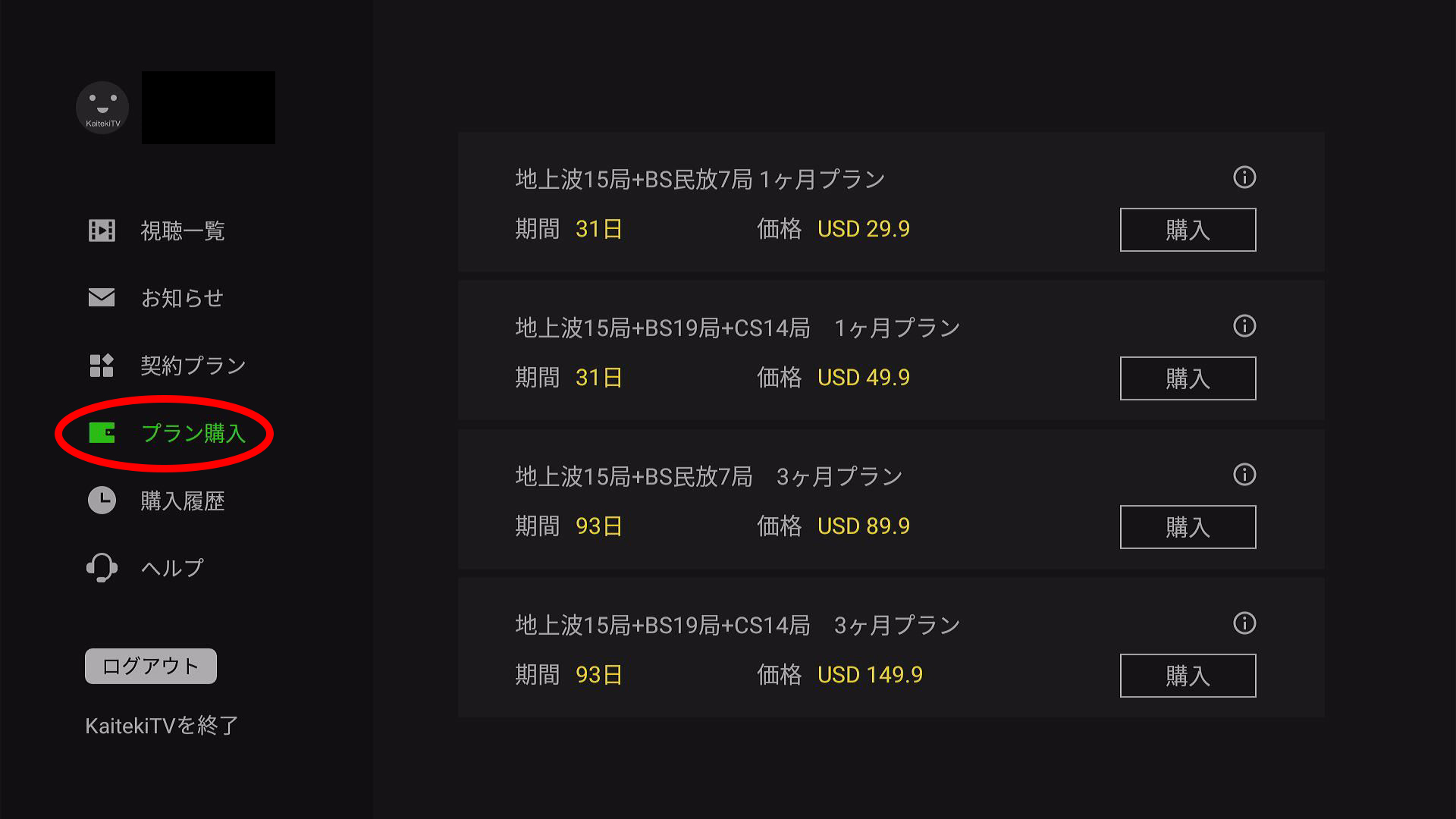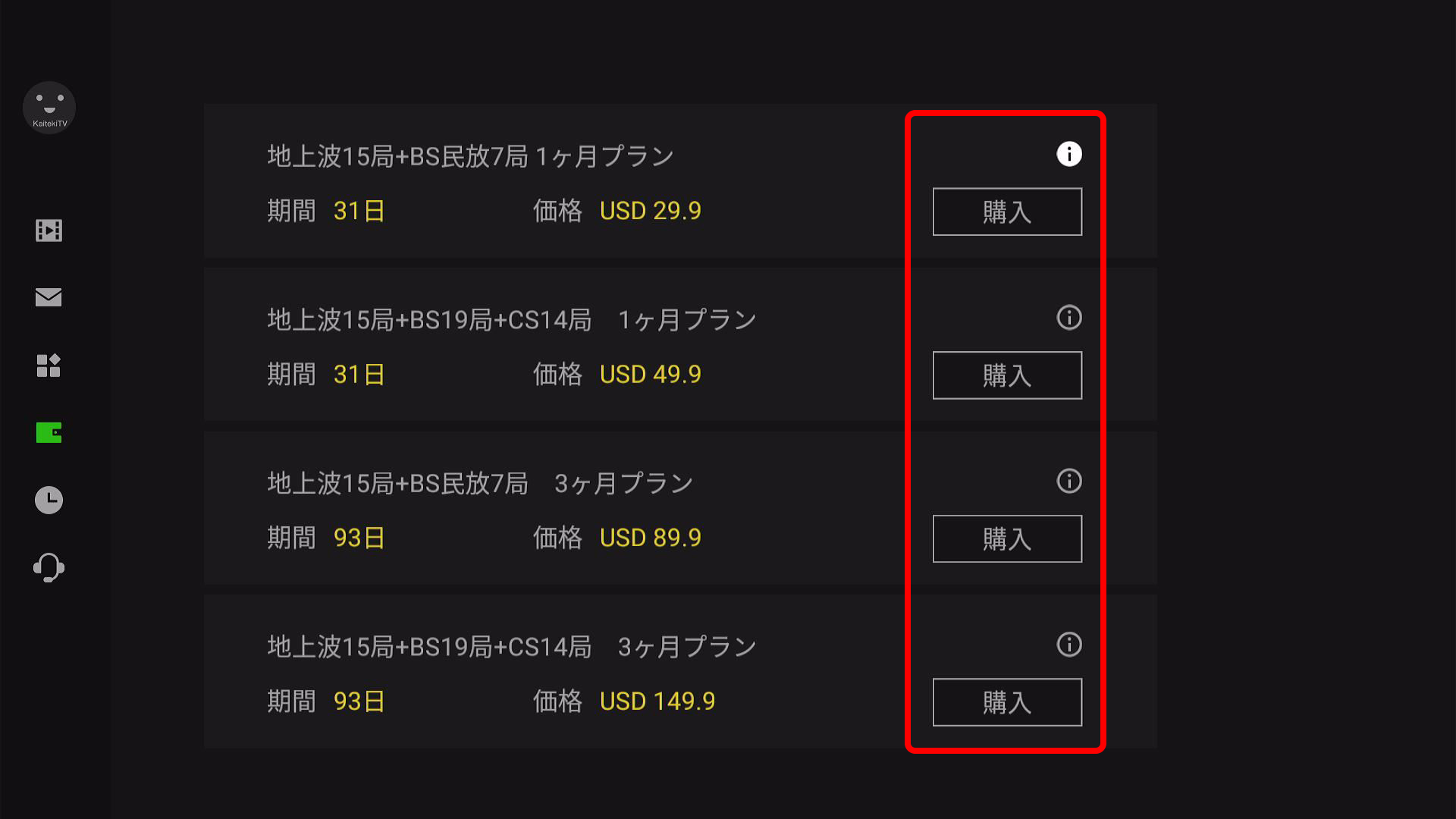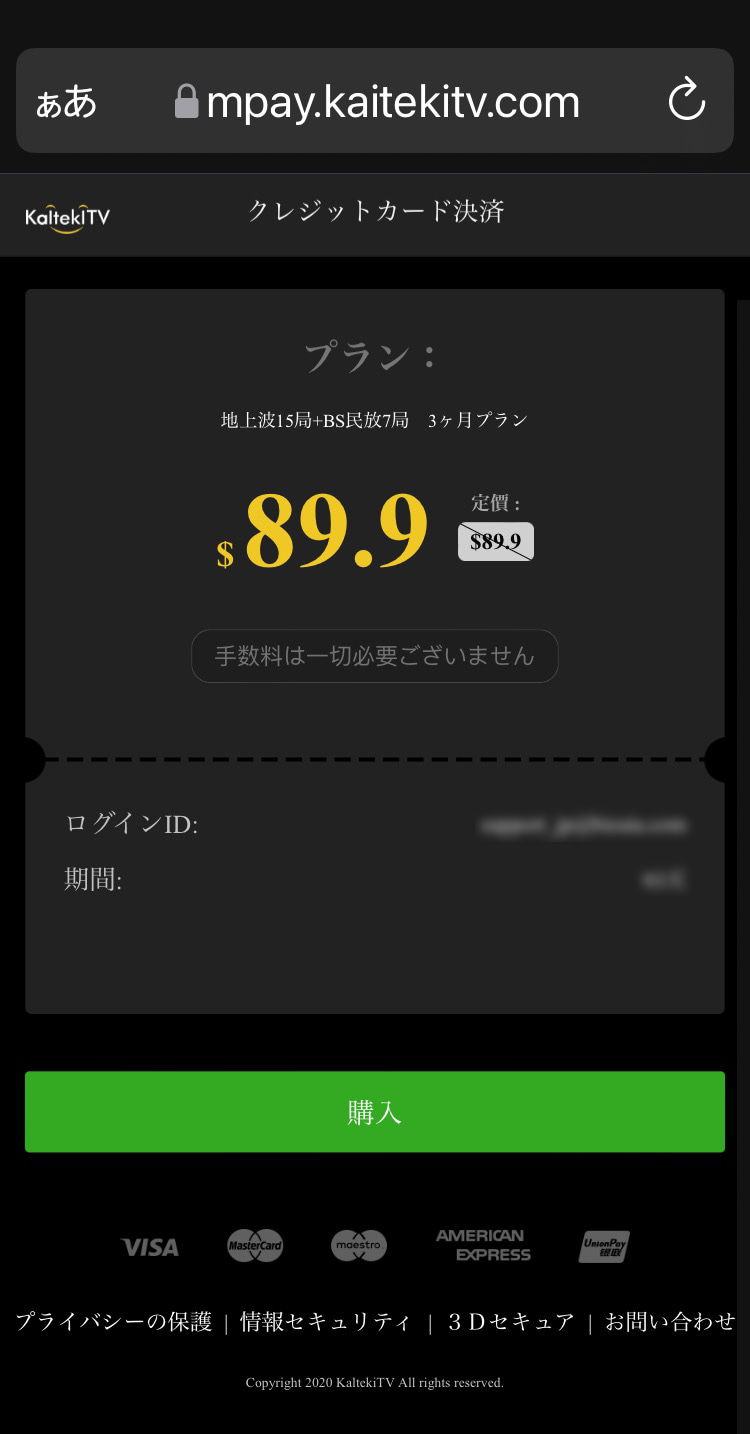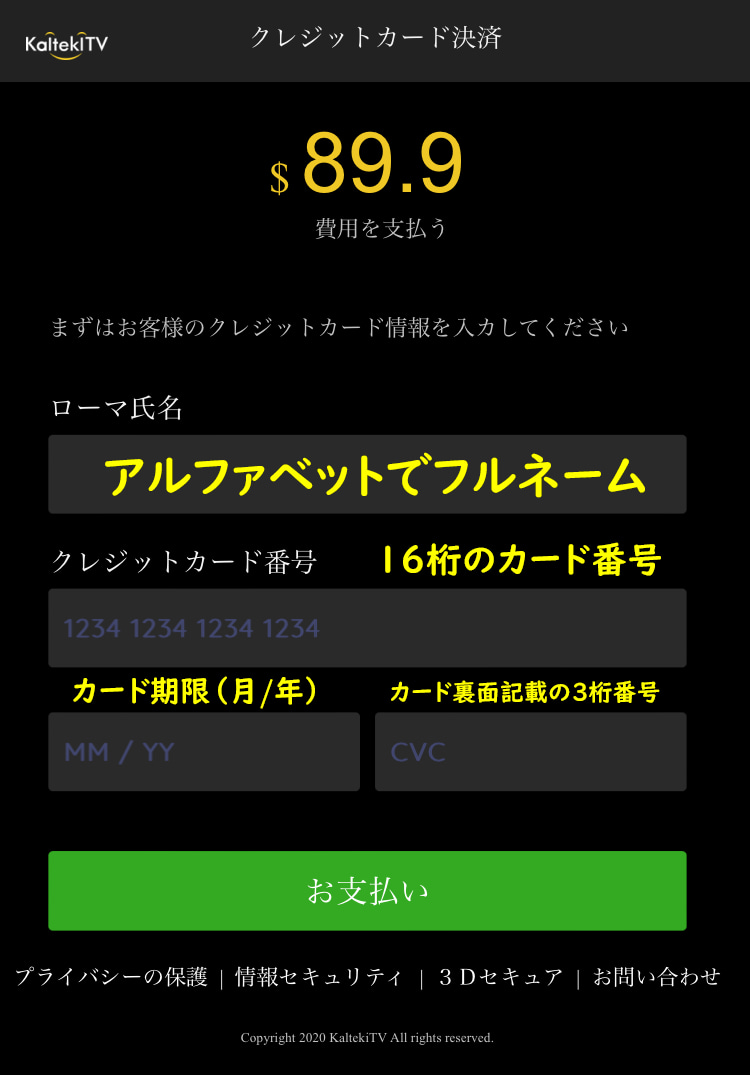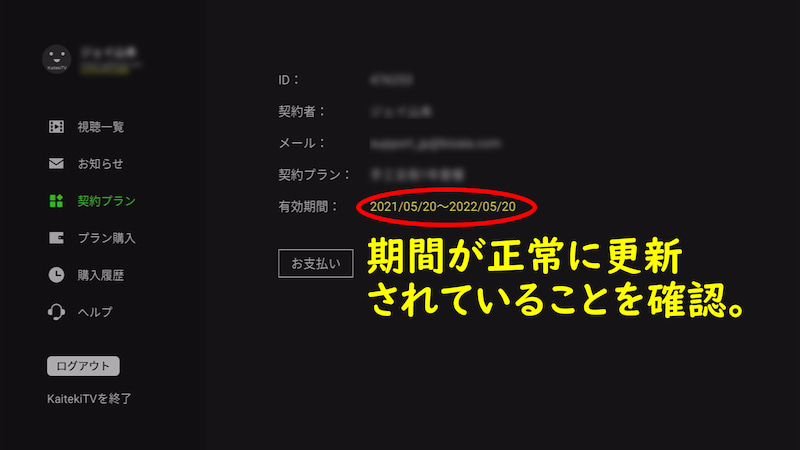KaitekiTVテレビアプリの料金お支払い方法
QRコードの表示(TV操作)
リモコンの「→(右矢印)」を押し、表示されたメニューの「マイページ」を選択します。
マイページのメニュー一覧から「プラン購入」を選択します。
購入したいプランを選択します。
選択されているプランは、「購入」の部分が白くマークされます。
画面にQRコードが表示されるので、スマホなどでスキャンして下さい。
そうすると、スマホ上でウェブサイトが開かれます。
※iPhoneやiPadなどでは、標準カメラでQRコードを読み取れます。
※LINEアプリの友達追加をする際のQRコードリーダーでも読み取れます。
利用料金の決済(スマホ操作)
QRコードを読み取って開かれるウェブサイトには、決済内容が表示されています。
決済前に、必ず購入プランや利用料金を確認して下さい。
「購入」を押すと、クレジットカード決済画面が表示されます。
クレジットカード決済画面では、必要事項を入力して下さい。
「お支払い」を押すと、決済が実行されます。
画面上に決済完了の旨が表示され、登録メールアドレスに通知が来たら完了です。
契約内容の確認(TV操作)
マイページを開き、「契約プラン」を選択します。
「有効期間」が正常に更新されていることを確認して下さい。
マイページを開き、「購入プラン」を選択します。
「金額」と「契約状況」が正常に更新されていることを確認して下さい。
※情報が反映されるまで、多少のタイムラグが生じることがあります。
※エラーが発生して決済ができない場合、再度決済を行ってください。